通用机打发票操作问题集北京黑龙江通用版Word文件下载.docx
《通用机打发票操作问题集北京黑龙江通用版Word文件下载.docx》由会员分享,可在线阅读,更多相关《通用机打发票操作问题集北京黑龙江通用版Word文件下载.docx(6页珍藏版)》请在冰豆网上搜索。
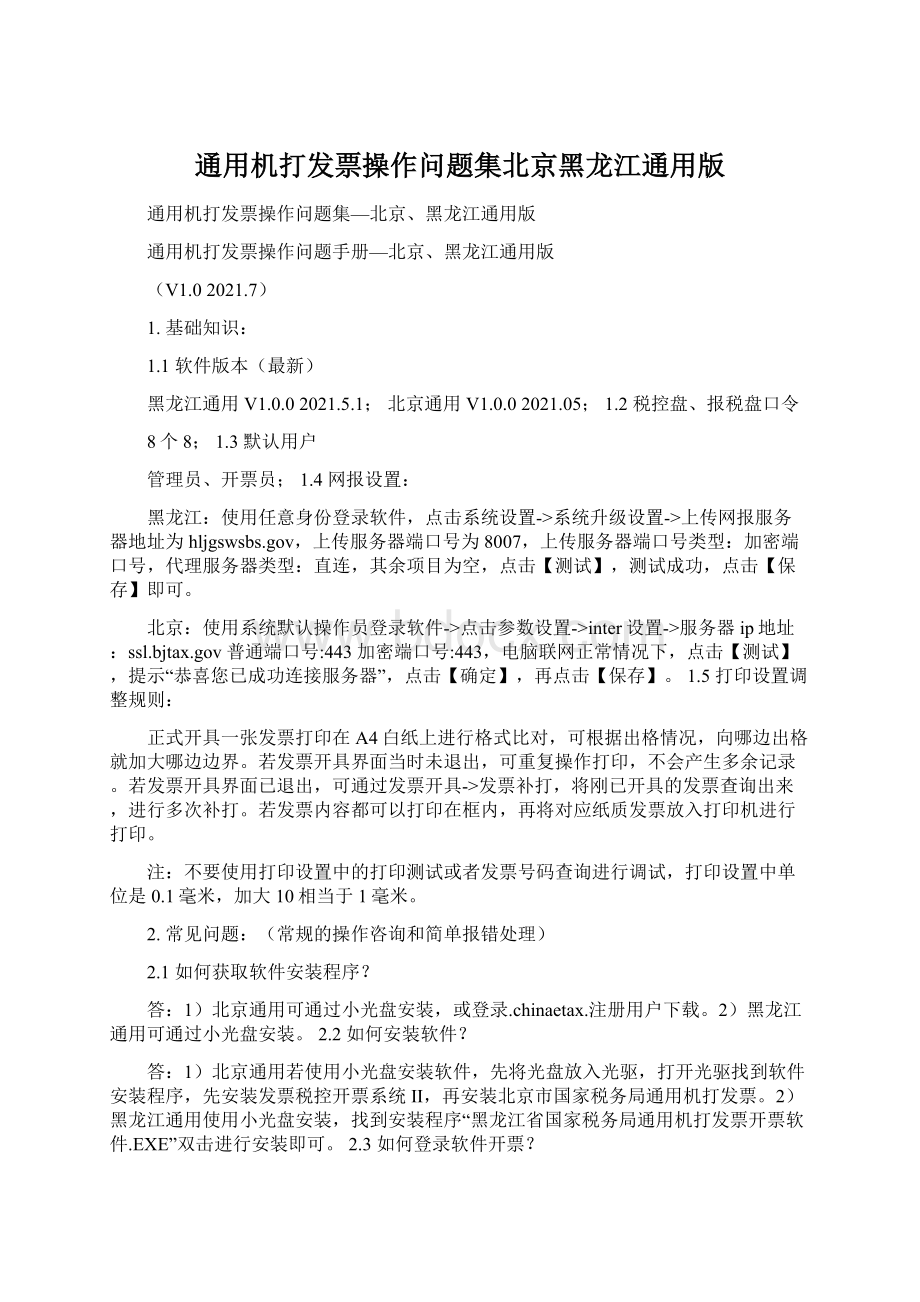
上传网报服务器地址为hljgswsbs.gov,上传服务器端口号为8007,上传服务器端口号类型:
加密端口号,代理服务器类型:
直连,其余项目为空,点击【测试】,测试成功,点击【保存】即可。
北京:
使用系统默认操作员登录软件->
点击参数设置->
inter设置->
服务器ip地址:
ssl.bjtax.gov普通端口号:
443加密端口号:
443,电脑联网正常情况下,点击【测试】,提示“恭喜您已成功连接服务器”,点击【确定】,再点击【保存】。
1.5打印设置调整规则:
正式开具一张发票打印在A4白纸上进行格式比对,可根据出格情况,向哪边出格就加大哪边边界。
若发票开具界面当时未退出,可重复操作打印,不会产生多余记录。
若发票开具界面已退出,可通过发票开具->
发票补打,将刚已开具的发票查询出来,进行多次补打。
若发票内容都可以打印在框内,再将对应纸质发票放入打印机进行打印。
注:
不要使用打印设置中的打印测试或者发票号码查询进行调试,打印设置中单位是0.1毫米,加大10相当于1毫米。
2.常见问题:
(常规的操作咨询和简单报错处理)
2.1如何获取软件安装程序?
答:
1)北京通用可通过小光盘安装,或登录.chinaetax.注册用户下载。
2)黑龙江通用可通过小光盘安装。
2.2如何安装软件?
1)北京通用若使用小光盘安装软件,先将光盘放入光驱,打开光驱找到软件安装程序,先安装发票税控开票系统II,再安装北京市国家税务局通用机打发票。
2)黑龙江通用使用小光盘安装,找到安装程序“黑龙江省国家税务局通用机打发票开票软件.EXE”双击进行安装即可。
2.3如何登录软件开票?
1)北京通用:
使用系统默认id开票员(口令为空)登录软件即可。
2)黑龙江通用:
使用系统默认管理员(口令为空)登录软件即可。
2.4如何操作开票?
使用系统默认id开票员(口令为空)登录软件,点
击发票开具->
正数发票开具,或点击工具栏上【发票开具】图标按钮即可。
使用系统默认管理员(口令为空)登录软件,进入后直接点击发票开具即可。
2.5如何填写票面内容?
北京通用
1)行业分类:
由税务机关在初始化税控盘时写入,软件中不能修改;
2)付款单位(人):
填写客户公司名称或个人即可,属于必填项目;
3)品名:
在品名处点击后出现品名名称编码界面,点增加,输入编码,例1、2、3?
?
税种税目点击后可以选择,是由税局人员写入盘中的,软件中不能修改。
品名名称按实际开票情况输入(例:
设计费、广告费、收视费等),点保存,点返回,看到新增加的品名信息,在选择处勾选,点确定即可;
4)规格、单位、数量和单价属于非必项目,若客户没有需求可以空着。
金额是必填项目。
数量和单价如果不输入,电子信息中会显示为0.000,但打印出来是空的;
5)备注属于非必填项目,可以空着。
黑龙江通用:
2)付款单位(个人):
填写客户公司名称或个人即可,属于必填项目。
票面信息中直接录入的不会自动保存到数据库中;
3)付款单位识别号:
填写付款单位税号,属于必填项目。
票面信息中直接录入的不会自动保存到数据库中。
4)品名:
点击旁边空白按钮,进行增加。
5)规格、单位、数量和单价属于非必项目,若客户没有需求可以空着。
数量和单价如果不输入,电子信息中会显示为0.000,但打印出来是空的。
6)备注属于非必填项目,可以空着
基础资料中可提前增加纳税人信息、品名信息、规格信息和单位信息,必须提前增加好才能开票时进行选择,票面信息中直接录入的不会自动保存到数据库中。
2.6如何将(报税盘内)发票信息进行分发?
北京通用:
将税控盘和报税盘同时插在电脑上,使用系统默认开票员身份登录软件,点击菜单栏上“信息交互管理”->
“汇总与变更”,点击【反写发票购领信息】按钮,提示是否反写,点击【是】,输入报税盘口令8个8,提示反写成功即可。
黑龙江通用:
将税控盘和报税盘同时插在电脑上,使用任意身份登录系统,点击菜单栏上“信息交互管理”->
“税控盘信息更新”,点击【反写发票领购信息】按钮。
2.7如何修改开票人?
1)北京通用
使用开票员身份登录软件,点击菜单栏上“系统管理”->
“操作员信息”,点击【修改】按钮,身份验证输入口令(该口令为登录软件的密码),点击【确定】,重新输入用户名称,点击【保存】即可。
2)黑龙江通用:
用户名称修改不了,只能删除后新增,或直接新增。
新增的方法:
需要登录管理员口令为空的界面,点击基础资料-用户管理-增加,用户名称除管理员之外,20个字符内可随意输入,用户口令20个字符内随意输入,点击保存。
2.8行业分类和税种税目变更
关于行业分类和税种税目,行业分类确认一下用户是否多个,如果
是多个,注册的是主营行业分类就没有问题,不需要修改。
如果是一个行业分类,且注册有误,可以联系税局修改。
税种税目只要是前面的行业分类对了,税种税目显示的是哪个,开就可以了,不会按照显示的那个税率收税的。
2.9操作税控盘错误,认证使用口令时,PIN锁定。
需要持税控盘去主管税务机关进行解锁,解完锁口令恢复为初始8
个8。
2.10发票已用完、无未开发票状态
若使用报税盘领购的发票,需要将税控盘和报税盘同时插在电脑上,登录软件点击菜单栏上“信息交互管理”->
“汇总与变更”,操作反写发票购领信息即可。
可在企业基本信息->
发票信息查询,查询到发票段信息。
若使用税控盘领购的发票,出现该报错说明盘内未成功写入发票,还需要持盘重新去税局操作。
黑龙江普票软件操作反写发票领购信息,是在“信息交互管理”->
“税控盘信息更新”中。
2.11操作税控盘错误,查询发票段信息时没有找到指定的信息。
若已经购票,登录软件点击菜单栏上“信息交互管理”->
2.12操作税控盘错误,选择发票类型时,发票类型错误,发票类型不存在。
1)核实软件安装是否正确;
2)税控盘是否初始化;
3)盘内注册发票类型是否正确4)领购的发票是否正确;
5)在管理员界面-发票模板-修改应用中选择发票类型下面对应的税务
应用是否是国税应用,显示的是地税应用修改为国税应用。
2.13回送监控管理数据时,时钟校准因子失效,请重新报税。
在“企业基本信息”->
“监控数据查询”,查看开票终止日期是否更新,若更新不需要再操作;
若没有更新,可以在“信息交互管理”->
“网上抄报数据,点击【上传发票明细数据】,上传成功之后再点击【下载监控管理数据】。
使用任意身份登录软件,可通过“税控盘信息更新”->
“监
控数据查询”,查看开票终止日期是否已经更新,若未更新,可通过“扩展功能”->
“网上抄报”,通过互联网进行数据抄报,点击【上传发票明细数据】按钮,上传成功之后再点击【下载监控管理数据】按钮,更新税控盘内监控数据。
注:
若纳税人无网上抄报权限,还需要通过汇总与变更,进行报送数据,持报税盘去税局进行读盘抄报和返写。
2.14品名和对应的税种税目错误
常用信息管理中删除原来的品名,再重新添加一次。
2.15品名名称不能为空
更换输入法(微软输入法打字后底下会有个虚线,有虚线的状态实际上是没有输入上的,点击空格后才为输入上);
品名中是否有引号。
2.16当前日期已经超过开票终止日期,请到税务机关修改监控管理数据。
北京通用
1)企业基本信息->
监控数据查询,查看开票终止日期,若该日期还未更新(显示下个月),需要通过信息交互管理->
网上抄报数据,点击【上传发票明细数据】,提示“是否上传”,点击【是】,此时抄报数据时间段会自动显示,上传成功之后,再点击【下载监控管理数据】,下载成功即可。
2)若开票终止日期已更新,点击税控盘使用状况,查看当前日期,若不是当天日期,需要将报税盘也插在电脑上,通过信息交互管理->
汇总与变更,点击【更新税控盘时钟】,更新之后若还是无法使用,则需要持税控盘去主管税务机关进行校准时钟。
点击“发票管理”->
“税控盘信息查询”->
“监控数据查询”,查看开票终止日期是否已经更新,若未更新需要通过“扩展功能”->
“网上抄报”,点击【上传发票明细数据】,提示“是否上传”,点击【是】,此时抄报数据时间段会自动显示,上传成功之后,再点击【下载监控管理数据】,下载成功即可。
2.17作废发票时提示:
此张发票已经申报到税务机关,不能作废此张发票?
若为已跨月发票则直接开具负数处理;
若为未跨月发票则需在下个月开具负数发票处理。
2.18输入税控盘口令后提示:
离开票终止日期x月x日还有x天?
上个月信息还未抄报或者抄报未成功导致。
通过“信息交互管理”->
“网上抄报数据”,点击【上传发票明细数据】,提示“是否上传”,点击【是】,此时抄报数据时间段会自动显示,上传成功之后,再点击【下载监控管理数据】,下载成功即可。
若纳税人无网上抄报权限,还需要通过汇总与变更,进行报送
数据,持报税盘去税局进行读盘抄报和返写。
2.19读取时钟配置密文时没有找到指定数据。
说明报税盘从未使用反写过,不是盘有问题。
2.20开具发票时点开具按钮电脑就死机
将税控盘直接连接到电脑上,不要使用延长线、转接头连接电脑,最好是插到电脑后面的USB接口上(因为电脑前面板接口同样是在机箱内通过延长线连接的,也有可能供电不足)。
(电脑usb接口版本
为1.0,只能读数据不能写数据,点开具是往税控盘中写数据,所以无响应),目前税控盘支持USB接口版本2.0以上(a4006112366@126.密码a123456,在收件箱中可以下载宿主检测工具),如果USB接口版本为1.0,需要让用户换电脑。
如果usb接口是2.0,需要更换其它电脑或者重装电脑操作系统。
2.21打印发票带有边框?
发票查询的发票带有边框,需要使用发票补打打印发票。
2.22点击打印提示:
另存为?
连接是虚拟打印机,打印设置,其它设置,选中打印机点击ok,开始,打印机和传真,将打印机设为默认打印机。
2.23打印发票提示pratalingpage1of1确认后数据打印失败
打印设置边界设置太大超过打印机限值,缺省设置后重新调整。
2.24双击软件图标提示驱动程序登录失败,由于您和其它用户试图同时改变
同一数据导致数据库引径停止进程(提示sfkp08app.exe已停止工作),重装软件后可以进入,再次关闭进入还是此提示?
进程(Ctrl+Alt+De)是否有skfp08app.exe(发票税控系统开票软件
Ⅱ),如果有关闭重登,如果没有重装电脑操作系统。
2.25点击保存提示保存失败,错误代